启动Mac电脑出现黑屏是一个另人头疼的问题,想必许多小伙伴都遇到过吧。电脑黑屏原因很多,解决方法也有所不同,比如显示卡驱动程序不兼容、系统设置、软件冲突等等。针对启动mac电脑出现黑屏的问题,小编在这里详细给大家介绍一下具体解决方法,希望对大家有所帮助!

具体方法如下
1.Mac电脑可以将屏幕亮度调至最低,这导致我们看起来像是黑屏了。所以,我们开机时点击键盘上的【亮度加大】键。

2.然后我们调整一下设置。点击桌面的【设置】图标。
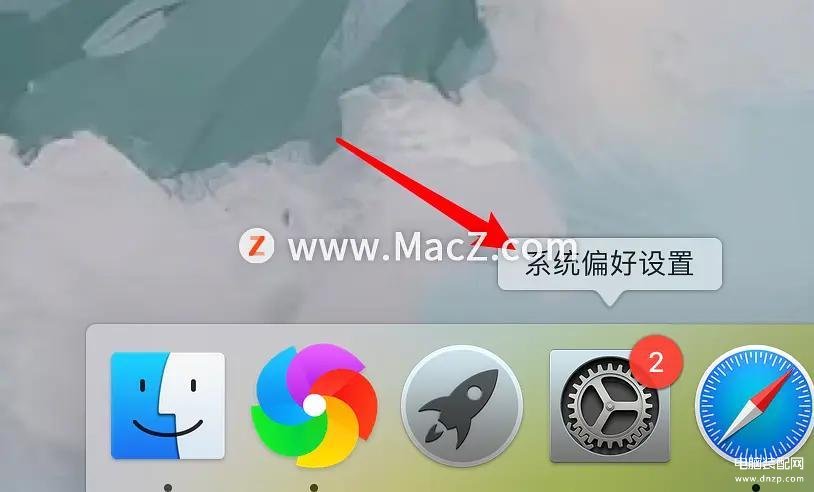
3.点击后,选择【显示器】图标。
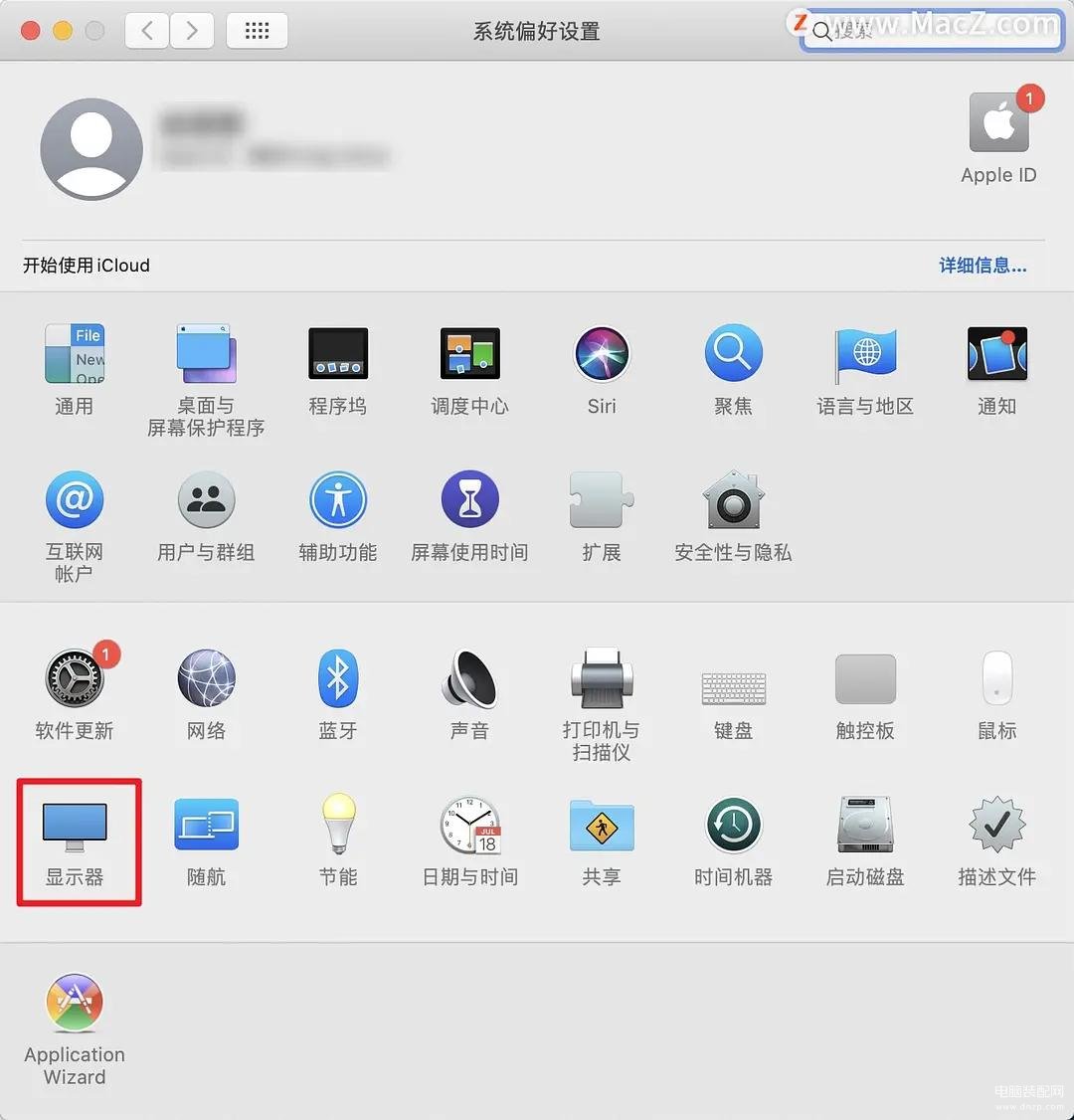
4.在【显示器】栏目中,调整合适的亮度,然后取消【自动调节亮度】的勾选。
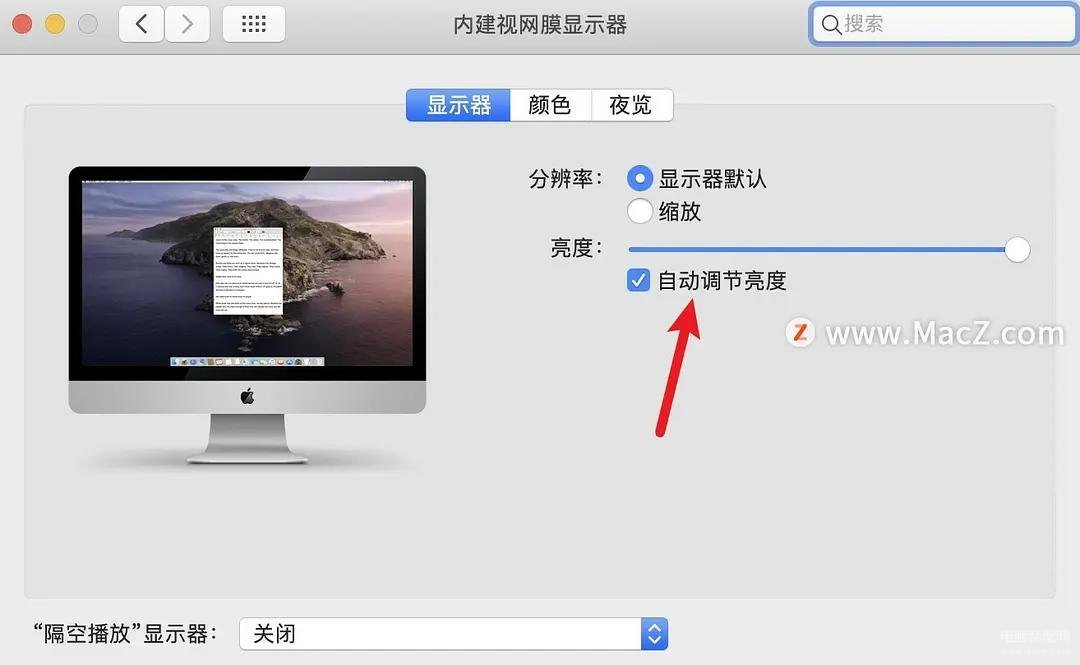
5.切换到夜览,将【设定时间】选项设置为关闭即可。
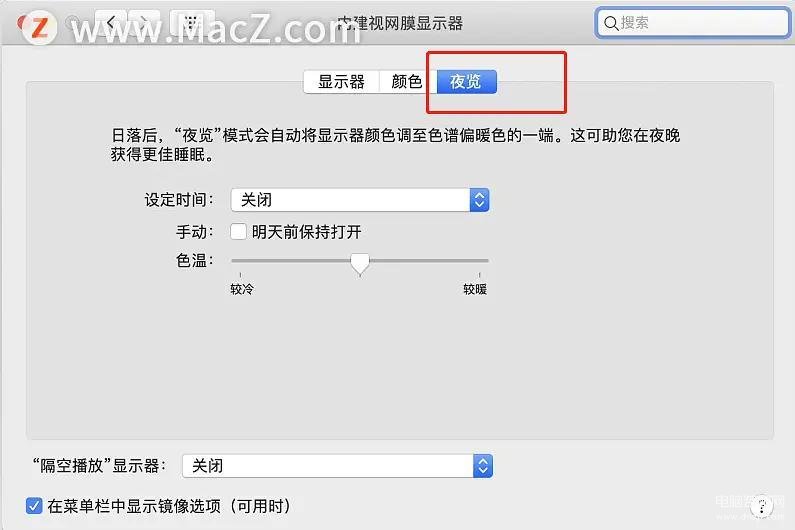
Macbook苹果电脑黑屏所涉及的原因有上千种,我们可以根据不同的方法来解决,希望教程内容对大家有所帮助!想了解更多关于Mac相关内容,请关注macz.com吧!








